《剪映》是抖音官方出品的手机视频剪辑软件,而在剪映当中,我们也可以对视频进行定格制作,从而达到意想不到的效果。不过,很多小伙伴都不知道定格视频应该怎么制作。接下来小编就给各位玩家小伙伴详细的讲解一下《剪映》定格视频制作方法,感兴趣的玩家就请跟随小编一起来看看。

1、首先,我们打开剪映appP,点击[开始创建],导入您想要的定格画面视频,如下图所示。
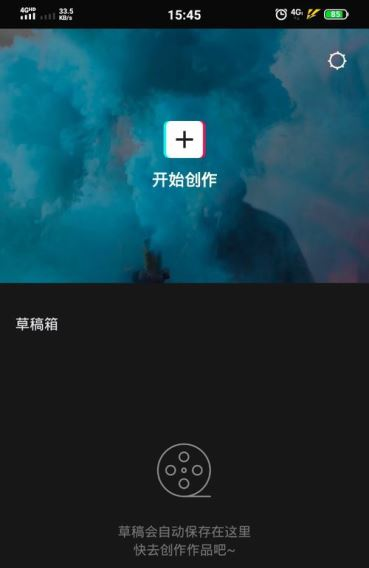
2、然后我们点击视频栏选择视频,视频栏会出现白色边框,如下图所示。
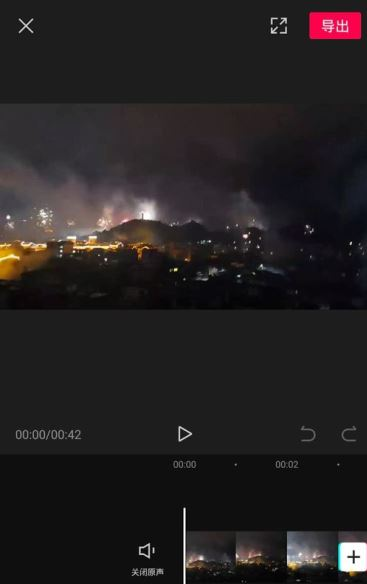
3、接下来,我们找到页面底部的“定格”并单击它。此时,“定格”将变为灰色,不能再点击,如下图所示。
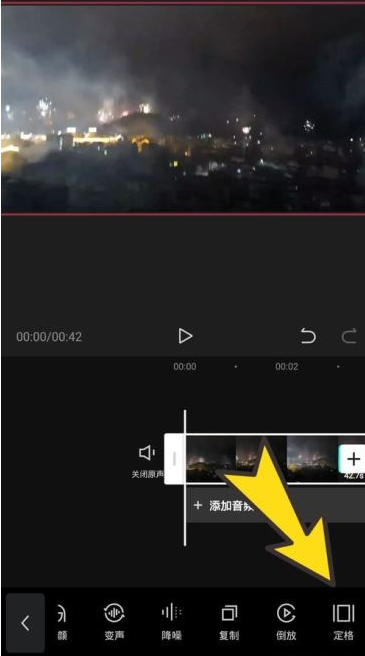
4、最后,我们通过用两个手指滑动视频的白色长框来调整需要固定的画面的时间。到目前为止,我们就已经定格好一个画面了。